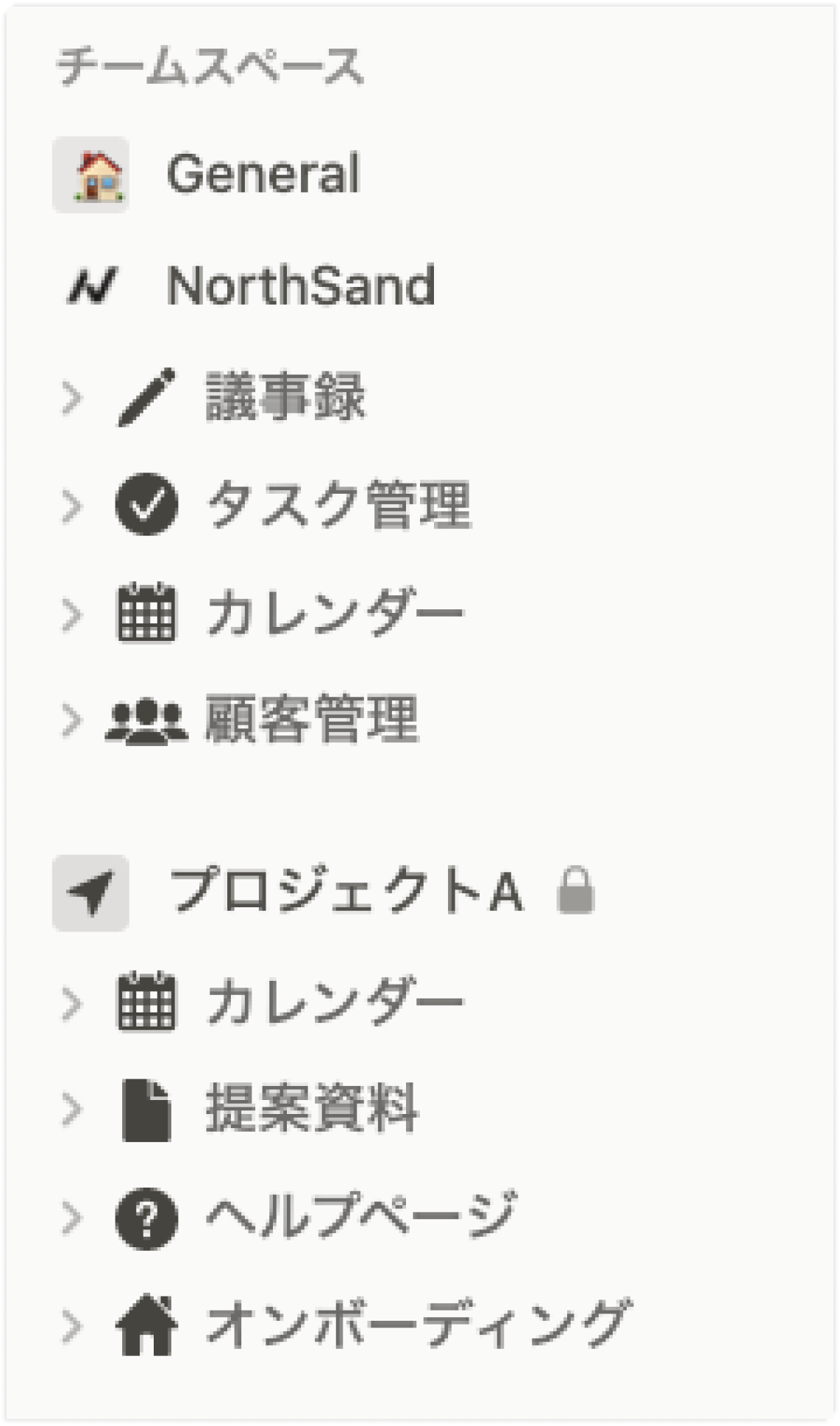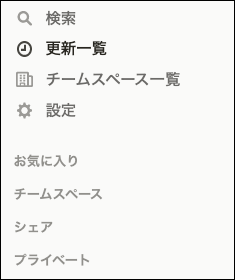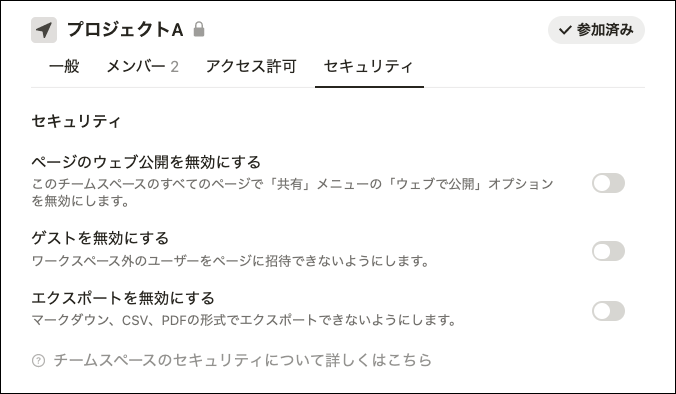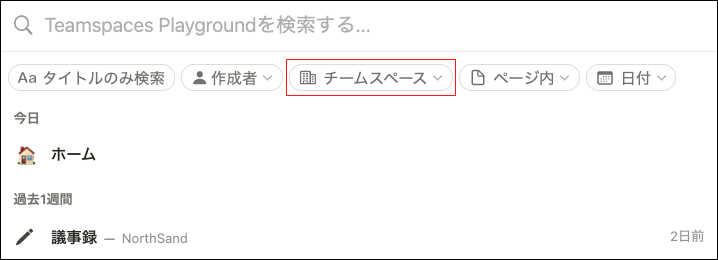Notionのサイドバーが激変!
新機能「チームスペース」とは?
2022年9月1日 (2025年2月28日更新)
複数のチームや企業でNotionを利用する場合、「ワークスペースが増えて煩雑になってしまった」、「ページが大量にあってサイドバーが長い」といったことが起こり得ます。
こうしたお悩みに応えるべく、今回追加された新機能「チームスペース」は、特にNotionを活用していて、規模の大きな企業で有効です。
ただし、チームスペース機能は「チームプラン」、「エンタープライズプラン」で契約・利用している方が対象になるので注意が必要です。
本記事では、「チームスペース」の新機能の紹介から活用方法まで、詳しく解説していきます。
新機能「チームスペース」は、動画でも解説しています。
【管理者必見】NotionのサイドバーがSlack化?!
コレぶっちゃけ必要..?🧐💭【徹底解説】
Notion新機能「チームスペース」の変更点を解説
今回追加されたNotionの新機能「チームスペース」は、これまでとは以下の3点で変化を遂げています。
サイドバーセクションの変更
UIの変更
チームスペースごとのアクセス許可とセキュリティ対策
上の3点のなかでは、サイドバーの表示の変更と新しいセキュリティ対策が大きなポイントになります。
サイドバーセクションの変更
新しい「チームスペース」の機能では、これまでのワークスペースはすべて自動で「General」のチームスペースへ移行されます。シェアあるいはプライベートにあるページ群はそのままの階層に残ります。
UIの変更
チームスペースを作成すると、トップバーの最初に表示されます。これまでワークスペースがあった部分が「チームスペース一覧」に変わります。
チームスペースごとのアクセス許可とセキュリティ対策
チームスペースでは、スペースごとの「アクセス許可」とセキュリティレベルを設定することができます。
アクセス許可の設定により、ワークスペースに参加しているメンバーへの見え方が変わります。
※プライベートは、エンタープライズプランの場合にのみ使用できます。
さらに、チームスペースごとにセキュリティレベルの設定が可能となりました。基本的にはワークスペースのセキュリティレベルを受け継ぐ仕様です。
チームスペースで設定できる項目は3つです。
ページのWeb公開を無効にする
ゲストの招待を無効にする
エクスポートを無効にする
これらの設定は、チームスペースごとのセキュリティレベルを調整することができます。ただし、ワークスペースのセキュリティレベルよりも下回る設定をすることはできません。
例えば、ワークスペース自体が「ゲストの招待が無効」になっていれば、おのずとチームスペースもゲストの招待が無効の設定を受け継ぐことになります。
Notion「チームスペース」の作成方法
Notionのチームスペースは、直感的に作成できる点に大きな特徴があります。
STEP 1:チームスペースのセクションの「+」のボタンをクリック
STEP 2:チームスペース作成画面のフォームに従い入力し、アイコンと名前、説明を入力する
STEP 3:アクセス許可の区分を設定する
Notion「チームスペース」の活用メリット
チームスペースのメリットは4つです。
情報量の少ないページでの活用が便利
シェアが多かったり、権限上、別ページを作成したりする場合は、情報をまとめやすくなる
複数あったワークスペースをチームスペースへ移行できる
検索の利便性が向上
Notionの新機能「チームスペース」は、チームで使用している場合や、複数のワークスペースで運用している場合、大きなメリットがあります。
情報量の少ないページでの活用が便利
1ページをダッシュボード化するほどではない情報量のページにメリットがあります。
サブページが10個にも満たないような場合だとチームスペースを使うとスッキリと見せることができ、使いやすくなっています。
議事録やタスクなど、頻繁にアクセスするページはチームスペース内の上部に配置、その他のあまり使わないページは下部に配置するとより使いやすくなるでしょう。
情報をまとめやすくなった
シェアのページが多くなってしまったり、権限上、別ページを作成したりする場合は、チームスペースの新機能で使いやすくなりました。
例えば、ブックマークのようなリンク集は、チームスペースを使えば情報を一元化することができるようになります。ただし、権限管理のしかたによっては使いにくくなる場合もありますので注意が必要です。
扱う情報がチームスペースのメンバー全員に見えてもいい内容かどうかなど、セキュリティ設計を考えたうえでのページ作成が必須となります。
複数のワークスペースをチームスペースへ移行できる
権限や情報の開示レベルなどによってワークスペースを分けていた場合、チームスペースを利用すれば1つのワークスペースで管理できます。
チームスペースごとのアクセス許可とセキュリティレベルを変更すれば、これまで通り特定のメンバーのみが情報にアクセスできる状態を作ることができて、ワークスペースを切り替えずにチームスペースを移動するだけでよくなります。
検索が便利になった
新機能「チームスペース」の追加とともに、検索機能が格段に向上しました。フィルター機能が加わり、チームスペースごとに検索が可能になっています。特定のチームスペース内の情報を探す際などの利便性が向上しています。
会社でNotionを使っていると、チームごとに「議事録」や「タスク管理」を作成するため、同名のページやデータベースがあることも多いでしょう。
チームスペースを使って、例えばプロジェクトごとにチームスペースを作成しておけば、「あのプロジェクトの議事録を確認したい」という場合でも、フィルターをかけて検索すれば、すぐに欲しい情報にアクセスできます。
さらに「チームスペース」では、Notion AIを活用することで、さらに便利に使うことができるようになっています。特定の情報を探したい場合、Notion AIを使って、チームスペース内を検索して抜き出したり、抽出した内容を要約したりすることも可能です。
Notion「チームスペース」のデメリット
一方で、「チームスペース」にもデメリットが存在します。デメリットとして挙げられるのは、次の4つです。
サイドバーを表示せずに試用していたユーザーにとってはメリットを感じにくい
1ページ上で管理・完結していた場合はチームスペースの導入でクリック数が増えてしまう
チームスペース内で管理するページが増えると目的のページが探しにくくなる
現段階でチームスペースに非表示機能がない
サイドバーをほとんど使用せずに、1ページで管理・運用していたユーザーにはチームスペースの機能はメリットを感じにくい仕様となっています。
メリットを感じにくい
Webページのように、これまで1ページで管理・運用していたユーザーにとっては、チームスペースの導入によってのメリットを感じにくいかもしれません。
1ページで管理している場合、今回変更があったサイドバーの使用がほとんどなくなるため、変化が見えません。チームスペースで作成したページでは、「パンくずリスト」の活用がおすすめです。
ページ左上にあるパンくずリストをクリックすると、チームスペース内にあるページに一覧が見えるようになっています。そのため、1つのチームスペース内で作業をするだけであれば、これまで通りサイドバーを表示させずに、1ページ上で管理・運用することができます。
クリック数が増える
こちらも1ページで管理・運用していたユーザーがデメリットとして感じるポイントです。
チームスペースを導入して情報をまとめると、これまでページからページに移動できていましたが、サイドバーでチームスペースのトグルを開いて該当ページを探す手間が発生し、クリック数が増えてしまいます。
目的のページが探しにくくなる
チームスペース内で管理するページが多くなればなるほど、目的のページが探しにくくなります。有効な対策は、運用開始する際にページ作成のルールを決めておくことです。
どうしてもページが増えてしまう場合には、「ピン留め」機能の使用がおすすめです。よく使うページをピン留めしておけば、シェアと同じような形で表示されるため、すぐアクセスできるようになり便利です。
非表示機能がない
現状のチームスペースには非表示機能がありません。
そのため、チームスペースが10個、20個と増えていった場合、該当のスペースを探すのに時間がかかってしまうことが予想されます。例えば、期間限定のプロジェクトをチームスペースで作成した場合、プロジェクト完了後もずっと残り続け流ようになります。
アーカイブしてしまうと、復元できるのはワークスペースのオーナーのみになるため、情報を見返したい場合はそのままにしておくしかないのが実状です。
チームスペースの活用メリット
複数のチームでNotionを利用している場合は、チームスペースが大いに役立ちます。部署やチームごとにチームスペースを作成して情報を整理すると、以下のようなメリットがあります。
必要な情報がどこにあるかすぐ分かる
情報漏えい対策が分かりやすくなる
必要な情報がどこにあるかすぐ分かる
人事部や経理部、営業部など、部門や部署ごとにチームスペースを作成していれば、必要な情報がどこにあるのかが一目で分かるようになります。参加しているメンバーの閲覧権限が適切かどうかの精査は必要ですが、ルールを決めてしまえば、情報共有がスムーズになります。
検索範囲がNotionのワークスペース全体から、チームスペース内のみに変わるだけで負担を軽減させることができます。
情報漏えい対策がわかりやすくなる
企業では、特定の部署のみ共有されるべき情報はあるものです。そうした場合は、チームスペースのアクセス許可区分を設定し、情報漏えいを防ぐことができます。チームメンバーのみで情報を管理したい場合は、「プライベート」に設定した上で、メンバーを招待しましょう。
プライベートの場合はこのような表示です。
これまでは、ワークスペースごと分けて情報を管理していた場合も、チームスペースのプライベート設定を上手に利用すれば、1つのワークスペースですべての情報を管理することもできました。
ただし、アクセス区分設定の「クローズド」は、参加はできないだけで閲覧は可能なため、間違えないように注意が必要です。情報を開示したくない場合は、「プライベート」設定のみが有効です。
Notion新機能「チームスペース」FAQ
-
「チームスペース」と「ユーザーグループ」は別の機能です。ただし、チームスペース内にユーザーグループを入れることができます。
-
ゲストは、「チームスペース」に参加できません。ページごとにシェアする必要があります。
-
自由に作成を許可している場合は、乱立してしまう可能性があります。「チームスペース」を導入・活用する場合は、チームスペース作成のルールを最初に決めておくことをおすすめします。
-
これまで通り「プライベート」「シェア」は利用できます。機能に変更はありません。
-
変更可能です。
Notion新機能「チームスペース」まとめ
今回の「チームスペース」機能は、チームで利用している方に向けたリリースで、主な変更点は以下の内容になります。
チームプラン、エンタープライズプランを利用している方のサイドバーが変更
サイドバー内で自由にセクションを区切れることが可能
上の2点の変更に伴って、利用する際はセキュリティ面も含めてしっかり設計・対策していく必要があることを押さえておきましょう。
扱う情報量やチームの人数によっては、チームスペースの導入は不要と感じることもあるでしょう。しかし、これからも継続的にNotionで情報を管理したり、運用する人数が増えたりしていくと必要になる機能といえます。
チームスペースについてさらに詳しい情報が知りたい方に向けて、資料も用意しました。資料にはチームスペースの概要はもちろん、管理者向けにセキュリティ対策の解説、サイドバー設計について説明した動画もご用意しています。
ぜひ下記ボタンよりお問い合わせください。